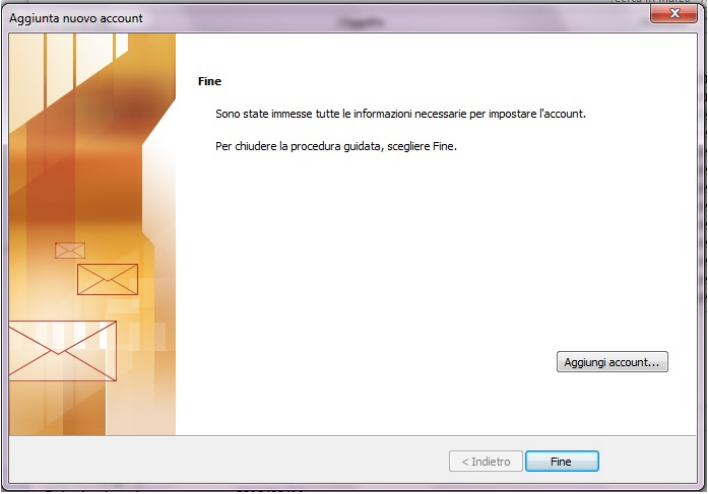GUIDE E FAQ
Prodotti consigliati
PEC Domicilio Digitale
€ 9,90 (+ iva)
La PEC al costo di una raccomandata per comunicare con PA e Aziende con pieno valore legale. Invii senza limiti e senza costi aggiuntivi.
AcquistaConfigurazione PEC Domicilio Digitale su Microsoft Outlook 2010
La Guida seguente mostra i passaggi fondamentali per la gestione dell’account PEC sul client di posta Microsoft Outlook 2010.
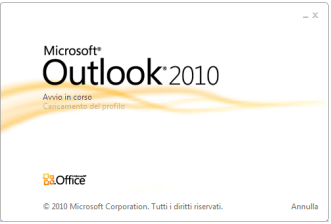
La prima cosa da fare è avviare Microsoft Outlook 2010 e fare click su "File", poi su "Aggiungi account".
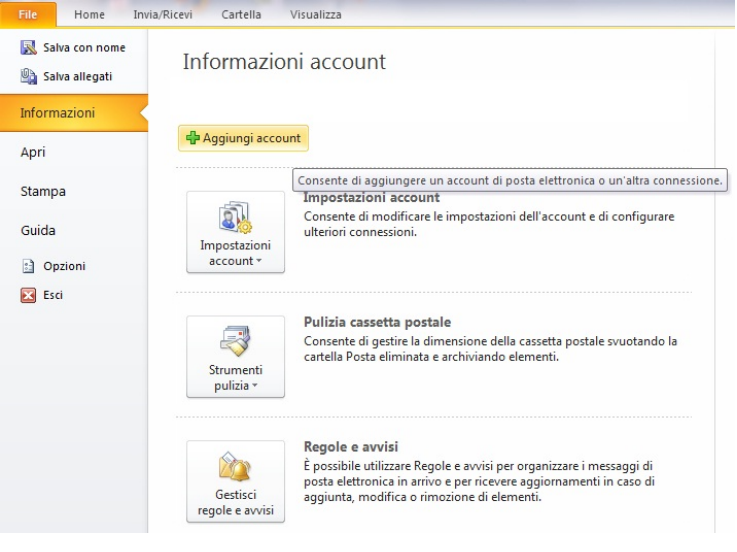
Nella schermata che si apre successivamente bisogna selezionare l'opzione "Configura manualmente le impostazioni del server o tipi di server aggiuntivi".
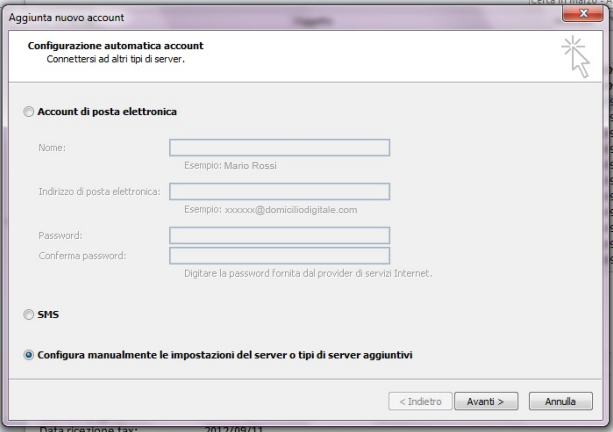
Una volta cliccato su "Avanti", scegli il servizio selezionando l'opzione "Posta elettronica Internet" e poi clicca nuovamente su "Avanti".
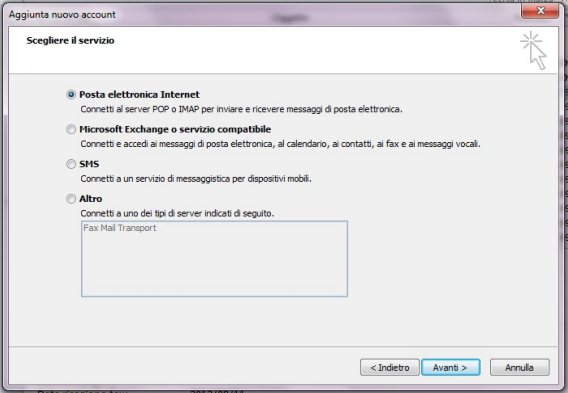
Ti si aprirà quindi una schermata nella quale inserire le informazioni del tuo indirizzo PEC.
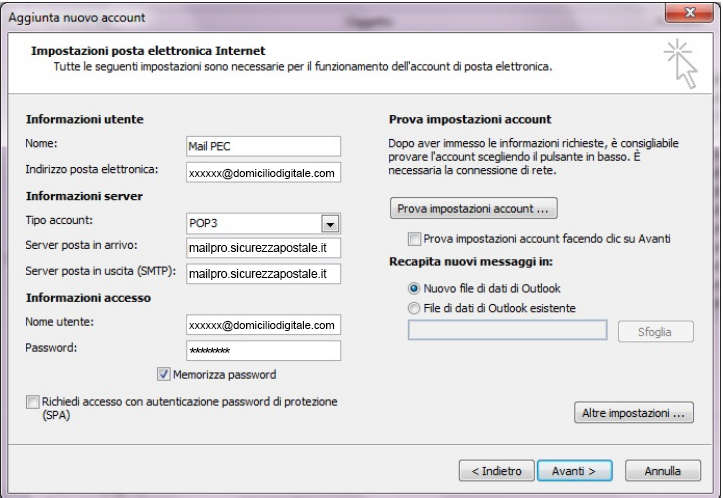
Informazioni utente
Scrivi nel campo "Nome" un nome che identifichi l’account PEC e nel campo "Indirizzo posta elettronica" l’indirizzo PEC completo.
Informazioni server
Seleziona dal menù a tendina POP3 come "Tipo account" e inserisci mailpro.sicurezzapostale.it nel campo "Server posta in arrivo". All'interno del campo "Server posta in uscita (SMTP)" digita poi mailpro.sicurezzapostale.it.
Informazioni accesso
Scrivi l’indirizzo PEC completo nel campo "Nome utente" e in "Password" inserisci la password del tuo account PEC. Ora spunta la casella "Memorizza password" e clicca su "Altre impostazioni".
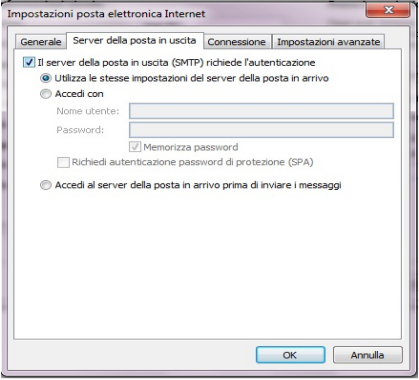
Quando ti troverai nella schermata successiva, clicca sulla scheda "Server della posta in uscita" e seleziona la casella "Il server della posta in uscita (SMTP) richiede l’autenticazione". In automatico verrà selezionata l'opzione "Utilizza le stesse impostazioni del server della posta in arrivo" e a quel punto puoi cliccare sulla scheda "Impostazioni avanzate" per continuare con la schermata seguente.
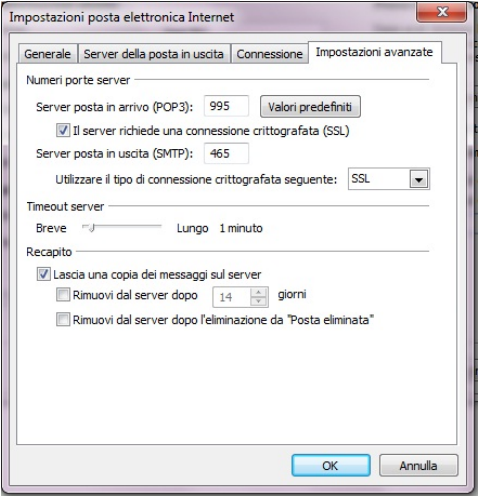
Campo "Server posta in arrivo (POP3)": inserisci la porta 995 e seleziona la casella "Il server richiede una connessione crittografata (SSL)".
Campo "Server posta in uscita (SMTP)": inserisci la porta 465 e alla voce "Utilizzare il tipo di connessione crittografata seguente" scegli dal menù a tendina SS.
Area "Recapito": seleziona la casella "Lascia una copia dei messaggi sul server" (opzione di sicurezza facoltativa, che non influisce sul funzionamento dell’account PEC).
Dopodiché clicca su "OK" e su "Avanti" per salvare le impostazioni.
Fai click su "OK" per terminare la procedura guidata di configurazione e tornare alla schermata iniziale di Microsoft Outlook 2010.